Google Chromeの試験運用版機能「Experiments(flags)」の設定をリセットする方法をまとめておきます。
変更した設定をリセットする方法
Google Chromeの試験運用版機能「Experiments(flags)」には、下記URLでアクセスできます。
chrome://flags/全ての設定をリセット
試験運用版機能の「Reset all」を選択して、「Relauch」をクリックします。
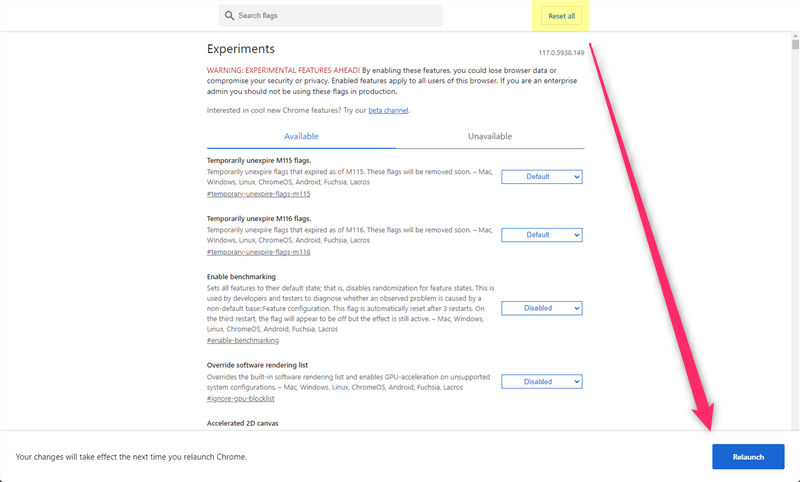
再起動した後は、変更した設定が全てリセットされます(必ず「Relauch」ボタンで再起動して下さい)。
個別に設定をリセット
試験運用版機能を開くと、設定を変更した項目は一番上に表示されます。また、左にはリストマークが表示され、メニューの背景は青く表示されるので、設定を変更した項目はすぐに分かる様になっています。
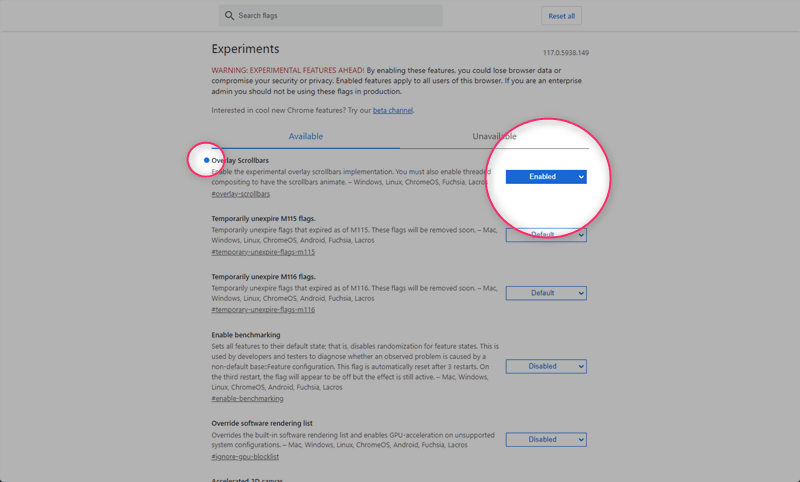
設定をリセットしたい時は、メニューで「Default」を選択して、「Relauch」をクリックします。
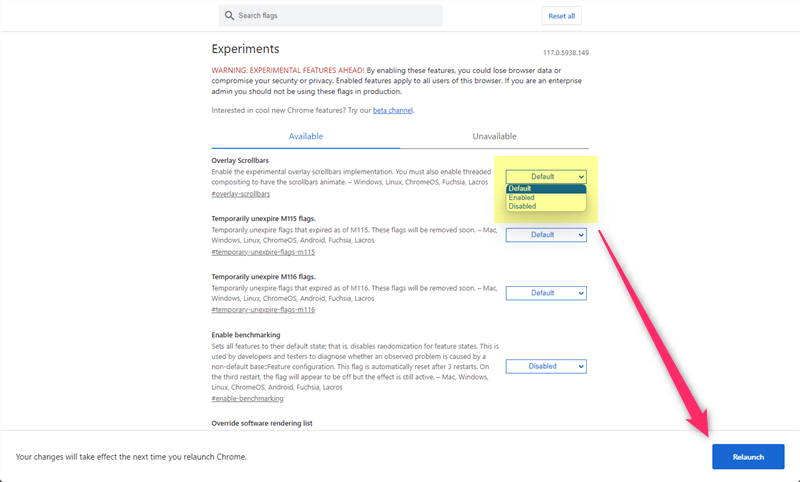
項目の横のリストマークが消えて、メニューの背景が白くなればリセット完了(初期設定)です。
メニューの一覧に「Default」がない(EnabledとDisabledしかない)時は、現在と逆の設定を選択して下さい。
最後に
恐らく、試験運用版機能「Experiments(flags)」の設定を変更する人は少ないとは思いますが、過去に設定を変更したまま忘れている方や、一度全てリセットして初期設定に戻したい方は設定を確認してみて下さい。
ちなみに、僕の場合はGoogle ChromeのアップデートでUIが変更された時等、使いにくいと感じた時に設定を変更しているのですが、(不評のせいか)次のアップデートで元に戻っていることも多々あるので、アップデート後はしばらく様子をみて、どうしても使いにくい時だけ設定の変更を検討してみて下さい。



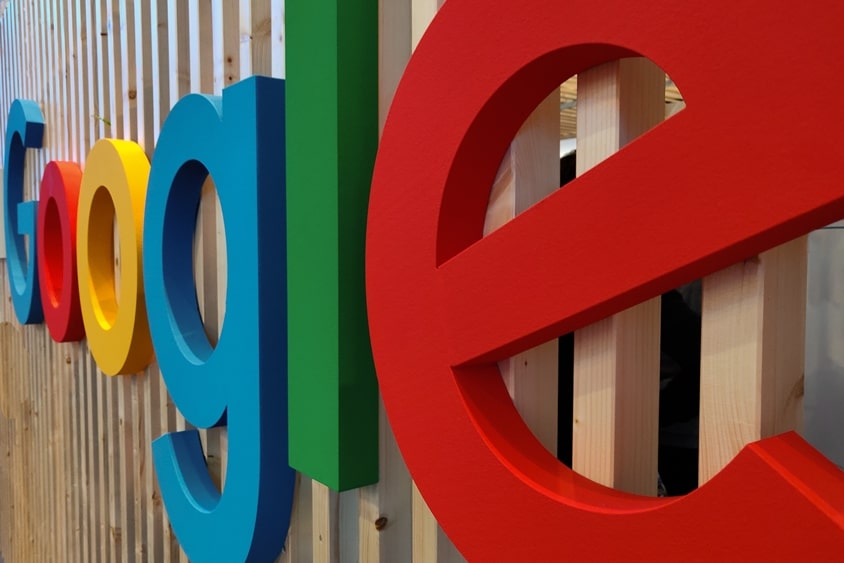






コメント